fengniao.com. All rights reserved . 北京蜂鸟映像电子商务有限公司(蜂鸟网 FENGNIAO.COM)版权所有
京ICP证 150110号 京ICP备 15000193号-2
违法和未成年人不良信息举报电话: 13001052615
举报邮箱: fengniao@fengniao.com
第5步:
如果是在三脚架上拍摄的3 张包围照片,那么在粘贴正常照片到HDR 照片上时会有很大概率完美重合。只需连续触发几次顶部图层的可视开关(通过单击图层面板图像缩略图左边的眼睛图标),就会看到它们是否完美重合(使用三脚架拍摄的话它们肯定会完美重合)。
如果是手持拍摄,那么重合不完美的概率就会大幅增高,所以如果它们没有完美重合,请在图层面板中,按Ctrl- 并单击将未被选择的图层全部选中。然后进入编辑菜单,选择自动对齐图层。在自动对齐图层对话框中(如图5所示),确定自动单选按钮被选中,然后单击确定按钮。不要乱动别的按钮—只单击确定按钮就好,它会自己处理。
第6步:
现在图像对齐了,你必须对图像进行一些裁剪(使用裁剪工具[C]),因为在自动对齐操作后,会在边缘留下一些空隙,这是为了完美对齐必定会出现的。裁剪后,再次进入图层面板,单击顶部图层,使它成为活动图层。
第7步:
现在,快速回顾一下:我们把正常曝光的照片放在了顶部图层(叫做图层1),HDR照片在底部图层(叫做图层0),并且它们完美重合。现在是混合的时候了。确保图层面板的顶部图层是活动图层,然后降低该图层的不透明度,使其下的HDR图层的某些东西可以融入。
如图7所示,我将其降低到65%,这样大部分为正常图像,但还有35%的HDR图像显示过来。它是一个两张图像的混合,但大部分为正常图像,所以图像中地板上的木质获得了更好的细节,且一些额外的细节会显现出来,但不会有任何太过做作的HDR 东西。如果想要更多细节,尝试50%的不透明度;如果想要减少HDR 效果,尝试80%的不透明度—这完全是你说了算。
第8步:
我通常通过向下合并图层来完成(按Ctrl-E键),然后进入滤镜菜单,选择Camera Raw滤镜,调整一些图像。如图8所示,我增加了一些对比度(到+28),提高阴影(到+40),增加一些清晰度(到+15),然后转到效果面板,拖动数值滑块到-11 添加裁剪后晕影。这样就完成了。
提示:优选HDR
如图8所示,我们直接降低了顶部图层的不透明度,让整张HDR照片可以融入过来一些,但另一种方法是保持100%的不透明度,取而代之的是创建一个图层蒙版。然后,使用柔边画笔在想要更多HDR效果的区域描绘黑色(例如地板、书架或天花板)。在描绘前,降低画笔本身的不透明度(从上方的选项栏中)到50%,这样获得的效果会更精妙。
以上内容节选自人民邮电出版社《Photoshop CC 数码照片专业处理技法》
键盘也能翻页,试试“← →”键
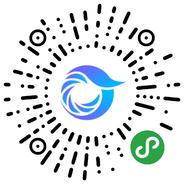
打开微信,点击底部的“发现”,使用
“扫一扫”即可将网页分享至朋友圈。